Installationsmodx auf Denwer

- 4040
- 369
- Mick Agostini
MODX ist ein sehr bequemes System zur Verwaltung des Inhalts der Website (CMS), in PHP und Open -Source -Code und Open -Lizenz verfügen. Die relevanteste Version ist jetzt - Revolution 2.5. Wir werden ausführlich darüber sprechen, wie Sie MODX auf Denwer installieren können.

So setzen Sie MODX Revolution auf Denver?
Denver ist ein unabhängiger Webserver, der auf einem arbeitenden Computer installiert ist und unter der Steuerung des Windows -Betriebssystems arbeitet. Wir meinen, dass es sich bereits auf Ihrem Computer befindet, und wir berücksichtigen die Installation nicht. Wir meinen auch, dass Sie die MODX -Revolution von der offiziellen Website http: // modx heruntergeladen haben.Com/ download/ und sind bereit zu installieren.
Installationsmodx auf Denver
Vorbereitungsstadium
- Wir starten Denwer und erstellen zwei Katalogordner darin. Der erste mit dem Namen der Domäne (lass es sein modxrcom), der zweite - mit ausführenden Dateien. Der zweite Ordner wird nach den Regeln von Denver sie www nennen, sollte in die erste investiert werden.
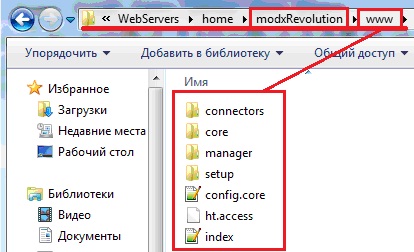
- Wir packen das heruntergeladene Archiv aus und fügen die Dateien in den endgültigen WWW -Ordner in C: \ Webserver \ Home \ modxrcom \ www ein.
- Jetzt sollte Denver neu starten, damit er mit einer neuen Domäne arbeiten kann. Wir tun es durch Start Denwer oder starten Sie Denwer neu.
Die Hauptbühne
- Führen Sie den Browser aus und fahren. Wir sehen das Installationsfenster vor uns und klicken jetzt auf Installation.
- Der nächste Schritt wählen Sie die Sprache aus. In früheren Versionen von MODX wurde die russische Sprache von so vielen Fehlern begleitet, dass die meisten Webmaster es vorzogen, Englisch zu lernen und damit zu arbeiten. Glücklicherweise ist die Situation in der Revolution besser - Sie können Russisch sicher wählen, indem Sie folgen, dass der Yuncod (UTF -8) in den Einstellungen steht.
- Ein Grußfenster wird angezeigt, in dem wir auf "Weiter" klicken, dann das Fenster "Installationsparameter". In diesem Fall gibt es standardmäßig eine "neue Installation", sodass wir nichts ändern und auf "Weiter" klicken.
- Siehe Fenster "Datenbankverbindung". Wenn die Datenbank im Voraus erstellt wird, füllen Sie sofort alle leeren Zeilen aus. Wenn nicht, dann erstellen wir es zuerst. Wir tun dies in der Registerkarte "Datenbank" der PhpMyadmin -Panels in Localhost/Tools/PhpMyAdmin.
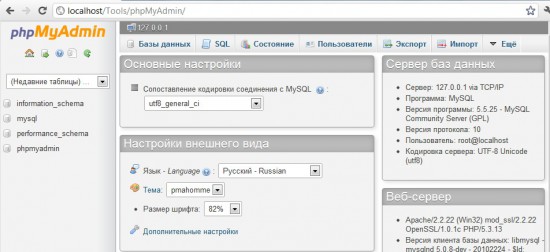 Wir schreiben den Namen und Vergleich (Vergleich) utf8_general_ci, der für die Codierung verantwortlich ist. Klicken.
Wir schreiben den Namen und Vergleich (Vergleich) utf8_general_ci, der für die Codierung verantwortlich ist. Klicken. 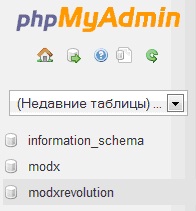
- Testen der Verbindung. Wenn alles richtig gemacht wird, sehen wir eine Nachricht über den erfolgreichen Abschluss des Tests.
- Wir erstellen ein Administratorkonto: Starten Sie eine Anmelde, E-Mail und Kennwort des Site-Administrators. Weiter klicken".
- Wir schauen den "Installationsbericht" durch, wählen Sie "Weiter" aus.
- Wir stimmen dem Vorschlag zu, Installationsdateien zu löschen.
- Melden Sie sich im Bedienfeld an - und die MODX -Installation in Denver ist abgeschlossen! Sie können mit der Arbeit beginnen.
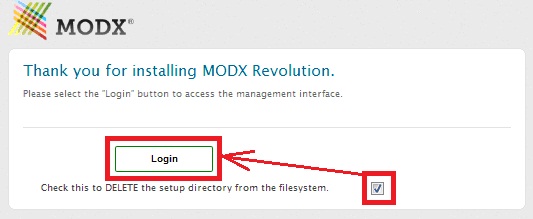
Mögliche Fehler
Manchmal kommt es vor, dass nach der Installation Fehler gefunden werden, die die richtigen Arbeiten beeinträchtigen. Betrachten Sie die häufigsten von ihnen und finden Sie heraus, wie Sie mit ihnen umgehen können.
Die Website wird nicht gestartet. Überprüfen Sie, ob sich der Ordner mit ausführenden Dateien im Domänenkatalog befindet, und trugen Sie den Namen www. Denver funktioniert nur korrekt mit diesem Namen dieses Ordners. Beispiel: C: \ Webserver \ Home \ ModxRevo.com \ www.
Die Seiten der Site werden in falscher Codierung angezeigt. Es ist erforderlich, die Codierung Ihres Browser Unicode (UTF-8) zu installieren. Dieser Vorgang wird nur einmal durchgeführt, wenn eine Verteilung installiert wird.
Für Chrome: Menü ›Zusätzliche Tools› Codierung ›Unicode (UTF-8).
Für Firefox: Menü ›Ansicht› Textcodierung ›Unicode (UTF-8).
Es wurde kein Erweiterungs -Zip -pH gefunden. Mit einem solchen Fehler funktioniert MODX, aber Sie können nicht alle Funktionen verwenden. Um den Fehler zu beseitigen, gehen wir zum Denver -Ordner PHP5 und finden die PHP -Datei.Ini. Wir öffnen uns, suchen nach Linien von Fensterverlängerungen. Wir interessieren uns für die Zeile; Erweiterung = php_zip.Dll, die geteilt werden sollte, t. e. Entfernen Sie das Symbol von Anfang an ";";. Wir tun dies und gleichzeitig werden wir die Linien anderer Erweiterungen verurteilen - es wird nützlich sein. Damit Denver Änderungen sehen, starten Sie es neu, um es neu zu starten.
Wie Sie sehen können, ist das Installieren von MODX in Denver kein Problem. Die Hauptsache besteht. Wir wünschen Ihnen eine erfolgreiche Arbeit mit Modx Revolution und warten auf Ihre Kommentare!
- « Firmware oder Blinken des Intertelecom -Modems
- Die richtige Wahl eines Modems für einen Computer oder einen Laptop »

